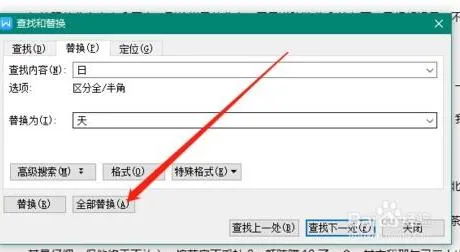-
1.WPS怎么一次性替换多个文档的内容
方法/步骤
9/9分步阅读
1/9
打开要替换的Excel表格文件;例如:2013.xls和2014.xls;如下图:
2/9
比如:我想将这两个文件中所有的张珊替换为张三;
3/9
然后再打开第一个文件(2013.xls)中,按下:ctrl+f 组合键;弹出查找对话框,如下图:
4/9
点击对话框中的替换选项卡;如下图:
5/9
输入查找内容(要替换的内容),和替换为(替换后的内容),然后点击全部替换或者替换按钮(具体替换根据所需进行);如下图:
6/9
替换成功,直接按下:ctrl+S组合键进行保存;如下图:
7/9
然后点击切换到2014.xls文件;如下图:
8/9
然后直接点击全部替换或者替换;
9/9
替换成功;3个,4个或者更多wps表格替换方法类似;如下图:
2.如何在WPS表格中批量修改文字内容
1.首先,我们打开需要批量修改的WPS表格,这里我们以实际例子为参照,如下图示,这时一张维修人员的工作簿,此时如果在“品名”一栏中的“灯泡”是错误的数据,我们需要将其改为“节能灯”,那么我们可按照如下的操作。
2.我们在菜单栏中点击“编辑”按钮,然后在呼出的编辑菜单中选择“替换”选项。
3.接着,弹出替换窗口,我们在“查找内容”一栏中输入WPS表格中错误的内容,在上图中“灯泡”为原表格中错误的内容,此时我们就填入“灯泡”,随后,我们在“替换为”这一栏中输入要修改的内容,例如我们要修改为“节能灯”。
4.我们填入数据后,根据实际需要选择所替换的内容选项,这里由于我需要修改的是全部内容,因此此处我点击“全部替换”,如果用户需要需要部分,可以手动查找。
5.当用户替换完成后,弹出“WPS表格已经完成了搜索并进行了"xx"此替换”即可替换成功。
6.此时用户返回界面后,即可看到,您需要修改的内容已经修改完成。
3.wps怎么批量替换
在键盘上同时按住Ctrl+F键,这时候会看到系统自动弹出一个小方框,方框中有查找、替换和定位三种选择。
选择“替换”点击一下,此时可以看到查找内容、替换、高级搜索等信息。
在查找内容中输入内容,在替换为中输入想要替换的内容,输入完成后,然后点击下方的“全部替换”。
之后系统会自动弹出一个对话框,对话框中显示“已完成对当前范围的搜索,并完成几处替换,是否查找文档的其他部分”,后点击“确定”。
点击”确定“后,系统会再弹出一个小方框,显示”全部完成。这时候点击”确定”就可以实现批量替换啦。
4.WPS文字怎么自动替换
方法/步骤1
单击开始,选择查找替换选项,在下拉菜单中选择“替换”
在“查找内容”中输入查找内容,“替换为”输入替换内容,单击替换,本例是将“chun”替换为“春”
效果如下,将第一个“chun”替换掉,同时可以选择全部替换和只替换下一处,下图已全部替换为例,替换下一处的直接单击“查找下一次”即可
选择全部替换,单击“确认”,此例共查到12处需要替换的
全部替换最终效果图
5.wpsexcal怎么把同一内容批量替换为不同的内容
在右边空列中输入公式,B1公式为:
=SUBSTITUTE(SUBSTITUTE(SUBSTITUTE(SUBSTITUTE(SUBSTITUTE(SUBSTITUTE(A4,1,"一",1),1,"二",1),1,"三",1),1,"四",1),1,"五",1),1,"六",1)
上面的公式只是示例,是用SUBSTITUTE函数,进行多层嵌套,上式共嵌套了六层。
需要嵌套几层,主要看A列所有的数据中,含1最多的数据含有几个,你只要别比含1最多的数据嵌套的层数少就行。
然后,选中B1,下拉填充B列公式。
最后,如果想删除A列的原始数据,需要先对B列去除公式:
选中B列复制,然后单击B1---右键---选择性粘贴---粘贴为值。
粘贴为值的目的是去除公式,只保留结果,这样你就可以删除A列了。